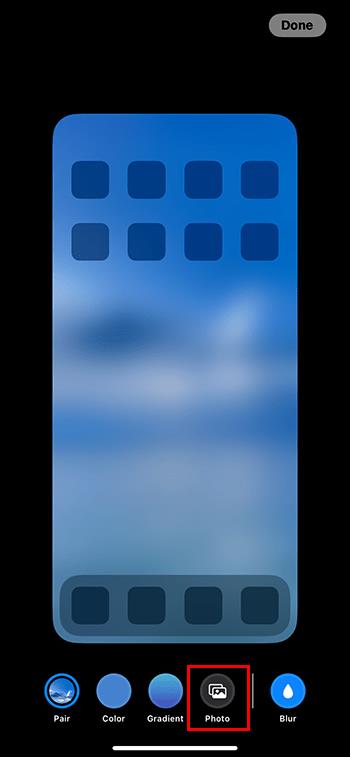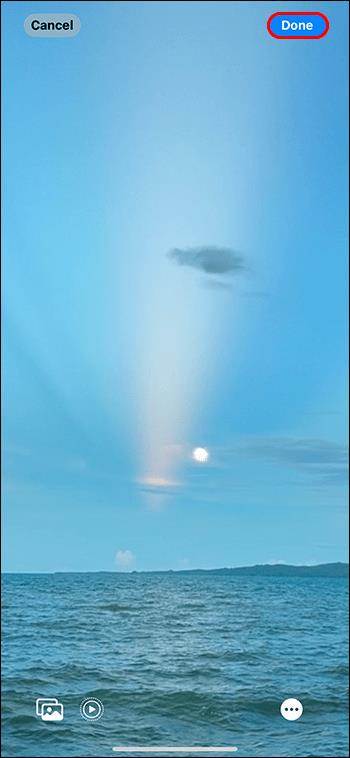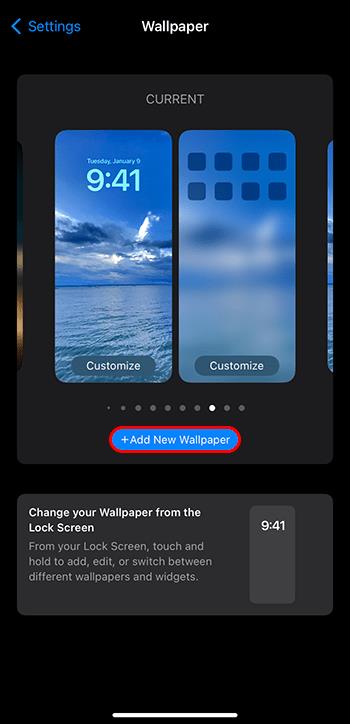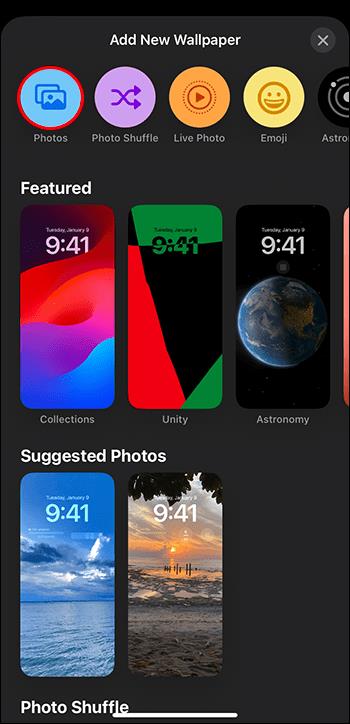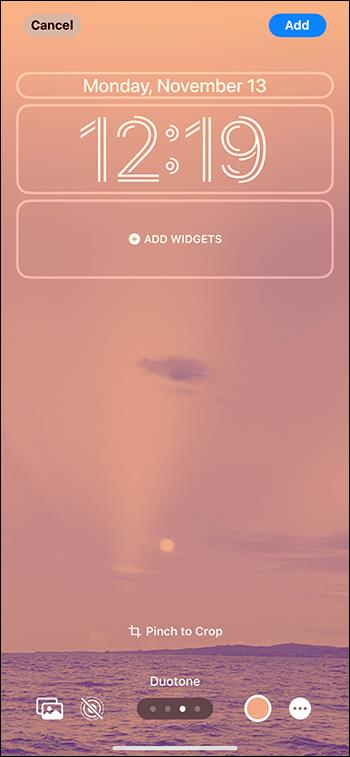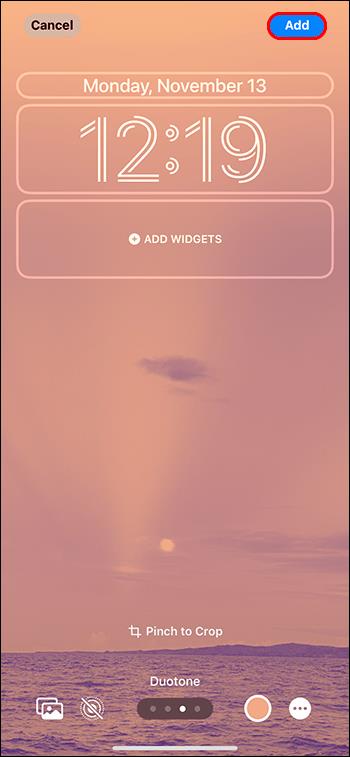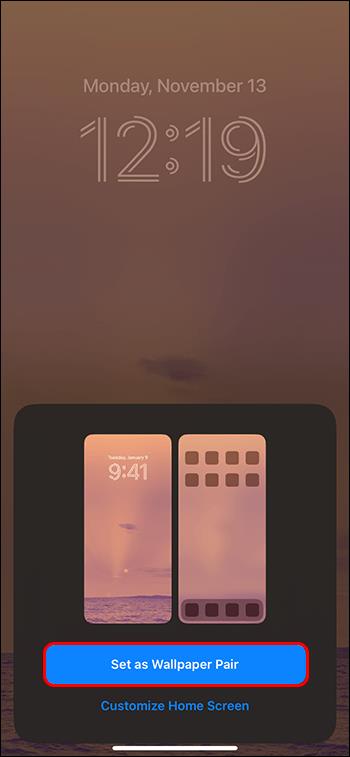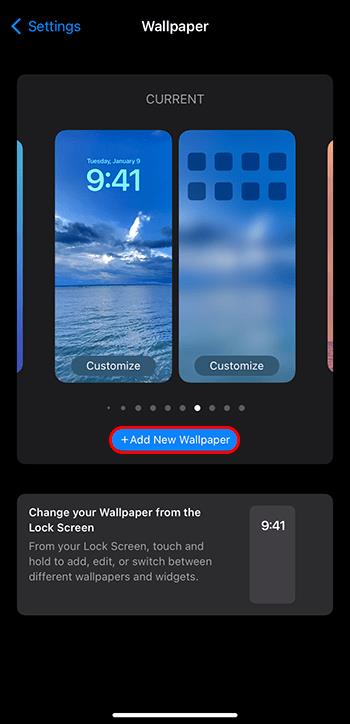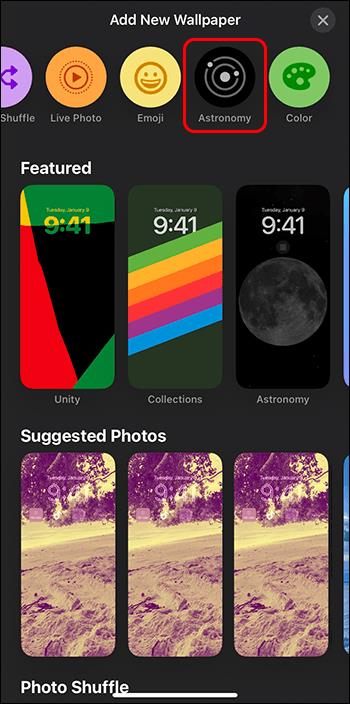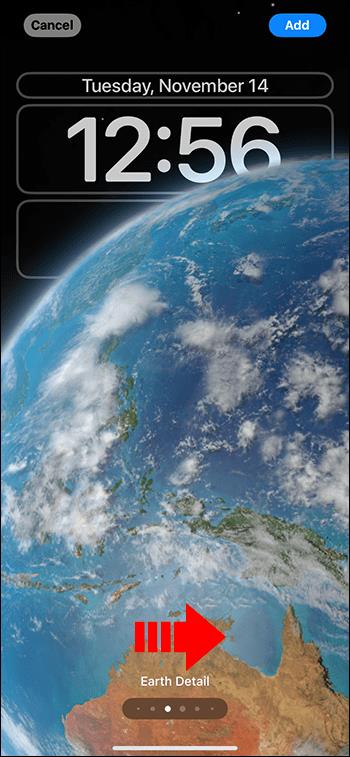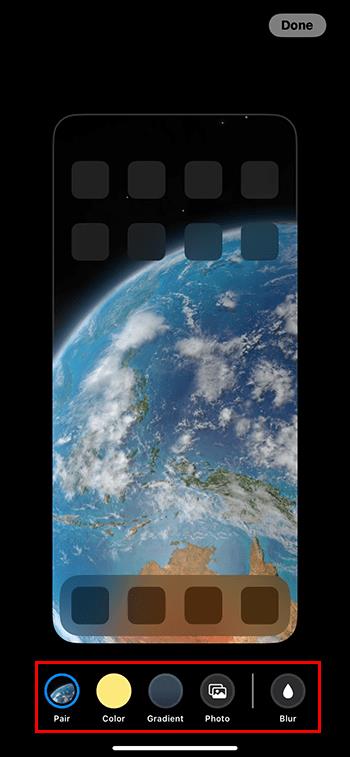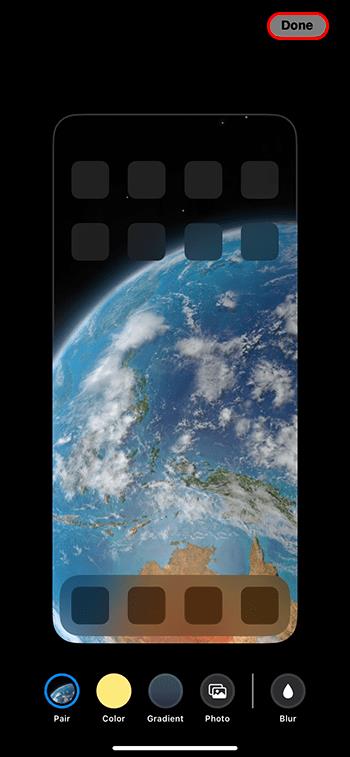Promjena početnog zaslona odličan je način da svom iPhoneu dodate nešto osobnog štiha. Vašem uređaju daje jedinstven izgled koji odražava vašu osobnost i interese.

Ako želite naučiti kako promijeniti početni zaslon iPhonea, na pravom ste mjestu. Ovaj će članak objasniti sve što trebate znati.
Promjena početnog zaslona
Kada je riječ o tome kako želite ukrasiti pozadinu početnog zaslona na iPhoneu, imate nekoliko opcija za odabir. Možete koristiti fotografiju iz fotogalerije svog iPhonea. Alternativno, možete dizajnirati i izgraditi vlastiti pomoću širokog raspona integriranih značajki i predložaka.
Evo koraka za prilagođavanje početnog zaslona pomoću fotografije:
- Otključajte telefon i idite na aplikaciju "Postavke" na početnom zaslonu.

- Pomaknite se niz popis opcija i odaberite "Pozadina".

- Zaslon će prikazati opciju i za početni i za zaključani zaslon. Odaberite opciju početnog zaslona klikom na gumb "Prilagodi" na dnu slike početnog zaslona.

- Idite na ikonu "Fotografije" na alatnoj traci pri vrhu zaslona. Ovo će otvoriti vašu galeriju fotografija.
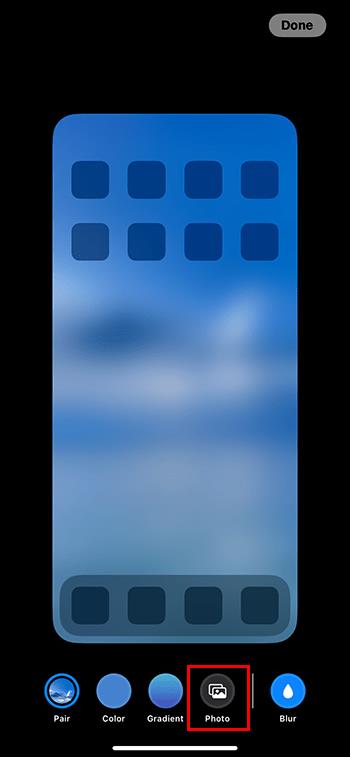
- Odaberite fotografiju koju želite koristiti i kliknite na nju.

- Uredite i prilagodite svoju fotografiju prema svojim željama koristeći dostupne značajke.
- Nakon što završite s uređivanjem, kliknite na "Gotovo" u gornjem desnom kutu zaslona.
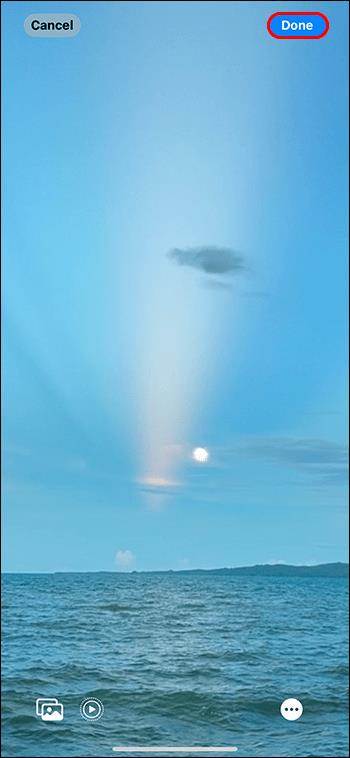
Kako postaviti svoj početni i zaključani zaslon kao par
Noviji iPhone uređaji također imaju moć postavljanja vašeg početnog i zaključanog zaslona kao para u jednom potezu. Stoga dajte svom telefonu moderniziranu temu na oba zaslona.
Evo kako to učiniti pomoću fotografije:
- Otključajte telefon i idite na aplikaciju "Postavke" na početnom zaslonu.

- Pomaknite se niz popis opcija i odaberite "Pozadina".

- Kliknite na gumb "Dodaj novu pozadinu".
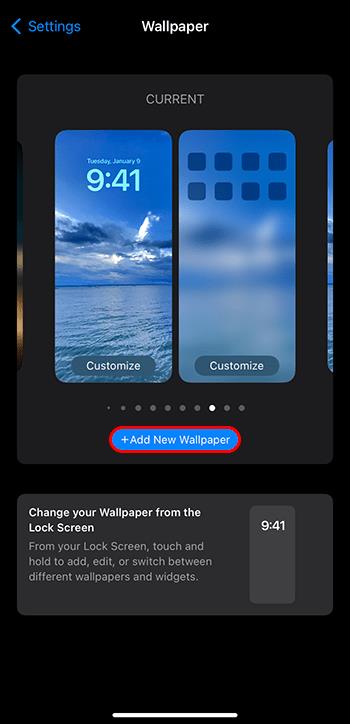
- Odaberite ikonu “Fotografije” iz opcija koje se pojavljuju na alatnoj traci pri vrhu zaslona kako biste otvorili svoju fotogaleriju.
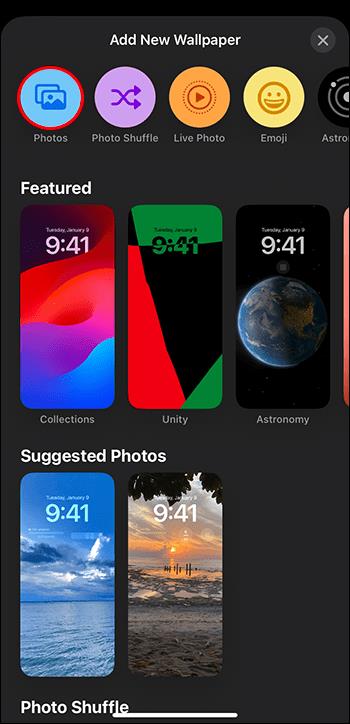
- Odaberite fotografiju koju želite koristiti i kliknite na nju.

- Uredite i prilagodite svoju fotografiju prema svojim željama koristeći dostupne značajke.
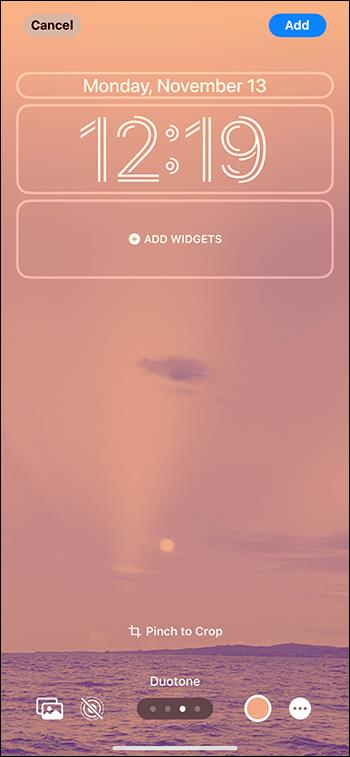
- Nakon što završite s uređivanjem, kliknite na "Dodaj" u gornjem desnom kutu zaslona da biste otvorili skočni prozor.
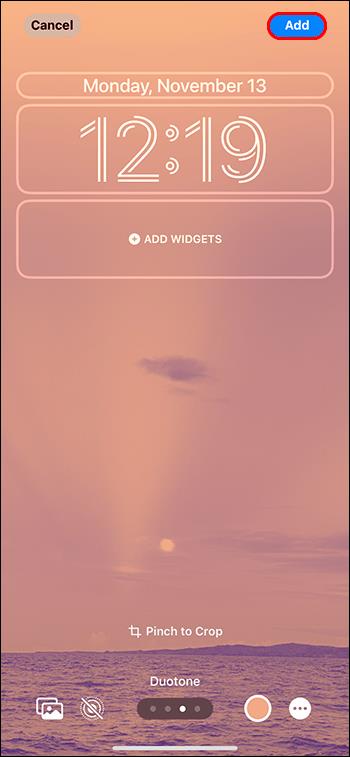
- Odaberite "Postavi kao par pozadina" da postavite fotografiju i za početni i za zaključani zaslon.
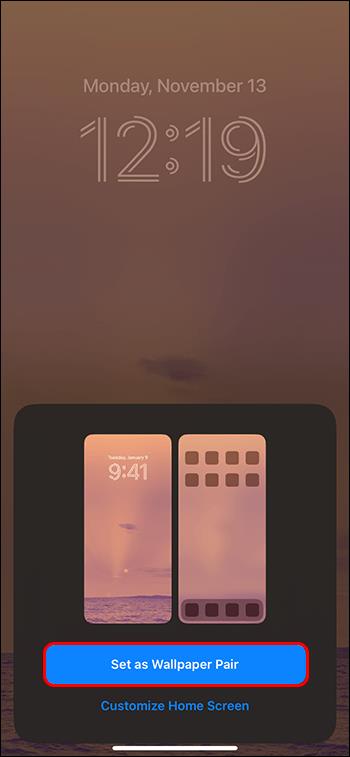
Kako stvoriti Emoji pozadinu
Međutim, niste ograničeni na korištenje jedne od svojih fotografija kao pozadine početnog zaslona. Apple ima bogat izbor predložaka i značajki prilagodbe koje vam omogućuju da pretočite svoju individualnost na zaslon svog iPhonea. Jedna od njih je opcija Emoji pozadine.
Evo kako to najbolje iskoristiti:
- Otključajte telefon i idite na aplikaciju "Postavke" na početnom zaslonu.

- Pomaknite se niz popis opcija i odaberite "Pozadina".

- Zaslon će prikazati opciju i za početni i za zaključani zaslon. Odaberite opciju početnog zaslona klikom na gumb "Prilagodi" na dnu slike početnog zaslona.

- Odaberite ikonu "Emoji" iz opcija koje se pojavljuju na alatnoj traci pri vrhu zaslona.
- Ovo će automatski otvoriti zadanu pozadinu emojija koju možete prilagoditi.
- Nakon što završite s uređivanjem, kliknite na "Dodaj" u gornjem desnom kutu zaslona kako biste dovršili.
Značajke prilagodbe emotikona
Emojiji su poput digitalnih hijeroglifa. Koristimo ih za komunikaciju slikama umjesto riječima. Međutim, također možete izraditi pozadinu za početni zaslon svog iPhonea pomoću emojija. Razina prilagodbe dostupna za emoji pozadine doista je impresivna:
- Više emojija: možete odabrati do šest različitih emojija za prikaz na prilagođenoj pozadini.
- Mreže: iPhone također nudi niz različitih opcija rešetke. Na primjer, spiralne i prstenaste formacije koje vašem dizajnu dodaju štih.
- Boja: Također možete promijeniti boju pozadine koja se prikazuje iza vaših emojija.
- Widgeti: widgete također možete prekriti na početnom zaslonu. Na primjer, možete prikazati vrijeme, bateriju itd. Osim toga, možete promijeniti veličinu i položaj widgeta.
Kako napraviti pozadinu s astronomijom
Kao što je spomenuto, Apple je dodao neke jedinstvene predloške i značajke prilagodbe u iPhone. Svakako, jedna od dinamičnijih opcija za pozadinu koju možete koristiti je Astronomija, s hiperrealističnim prikazima.
Osim toga, ne samo da možete birati između niza zanimljivih i vizualno zapanjujućih opcija, već se i značajka astronomije prilagođava vašoj lokaciji. To vam omogućuje da vidite nebeske objekte iz perspektive vaše stvarne lokacije.
Evo koraka:
- Idite na aplikaciju "Postavke" na početnom zaslonu.

- Pomaknite se niz popis opcija i odaberite "Pozadina".

- Zaslon će prikazati opciju i za početni i za zaključani zaslon. Odaberite opciju početnog zaslona klikom na gumb "Dodaj novu pozadinu" na dnu slike početnog zaslona.
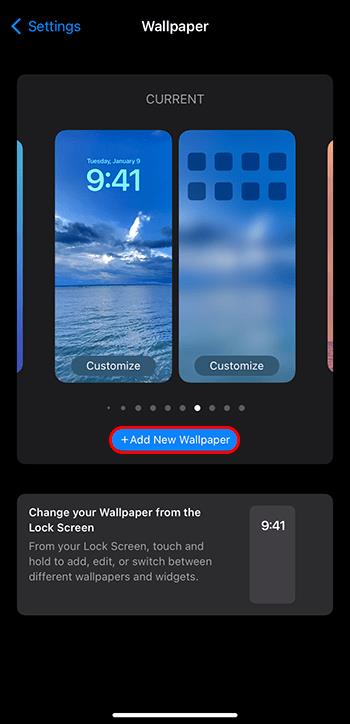
- Odaberite ikonu "Astronomija" iz opcija koje se pojavljuju na alatnoj traci pri vrhu zaslona.
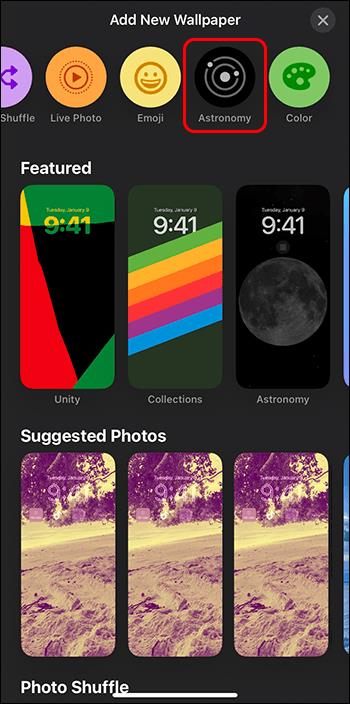
- Odaberite "Dopusti jednom" ili "Dopusti tijekom korištenja aplikacije" da biste dali dopuštenje za lokaciju.
- Odaberite željeni predložak Astronomy povlačenjem ulijevo.
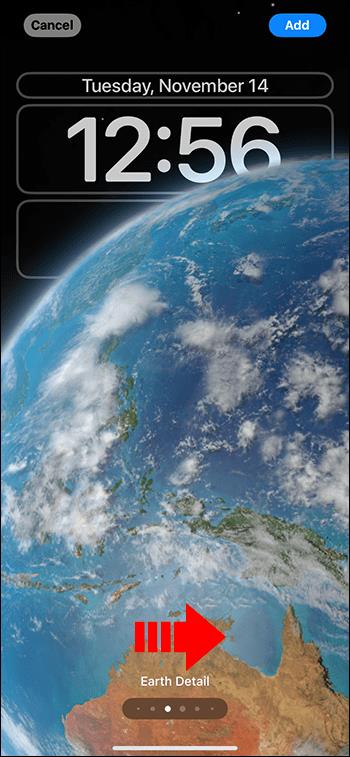
- Uredite i prilagodite svojim željama koristeći dostupne značajke.
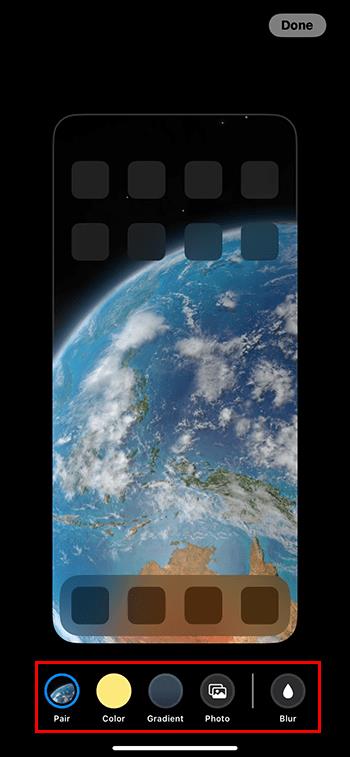
- Nakon što završite s uređivanjem, kliknite na "Gotovo" u gornjem desnom kutu zaslona.
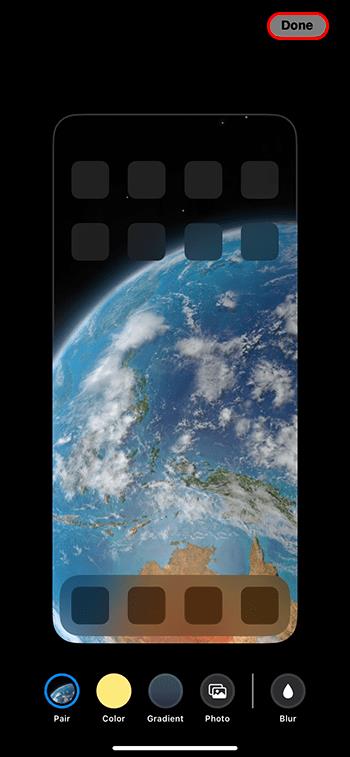
- Ovo će zatražiti da se finalizira ekran za pregled.
Napomena: nažalost, živa primjena astronomske pozadine dostupna je samo za vaš zaključani zaslon.
Značajke prilagodbe astronomije
Značajke astronomske pozadine doslovno su izvan svijeta. Nadalje, točnost slika oduzima dah. Iz tog razloga mogu biti izvrstan alat za poboljšanje estetike vašeg telefona.
- Točna lokacija: Ovo vam omogućuje vizualni prikaz vaše trenutne lokacije na planetu Zemlji na vašoj pozadini.
- Sunčev sustav: Možete odabrati prikaz cijelog Sunčevog sustava na pozadini. Ova značajka omogućuje vam da vidite planete u njihovoj trenutnoj orbiti u odnosu na Zemlju.
- Planeti: Postoji i mogućnost korištenja lijepo prikazanih prikaza pojedinačnih planeta u našem Sunčevom sustavu. Na primjer, Mars, Jupiter, Saturn itd.
- Zemlja i Mjesec: Postoji mogućnost korištenja točnih i detaljnih prikaza Zemlje i Mjeseca.
Napomena: Za korištenje drugih planeta osim Zemlje trebat će vam iOS 17.
Dodatne značajke prilagodbe
Ako mnoštvo opcija pozadine dostupnih na iPhoneu već nije dovoljno, postoji još više značajki prilagodbe koje možete koristiti:
- Boja: iPhone nudi cijeli spektar boja i opcija gradijenta za primjenu na pozadinu.
- Vrijeme: Postoji mnoštvo besprijekorno dizajniranih vremenskih predložaka koje možete izabrati. Nadalje, mogu se postaviti tako da odražavaju vremenske uvjete uživo na vašoj trenutnoj lokaciji.
- Uređivanje fotografija: Možete uređivati pozadine temeljene na fotografijama s cijelim arsenalom za uređivanje fotografija iPhonea.
FAQ
Možete li promijeniti početni zaslon iPhonea sa zaključanog zaslona?
Da, najnovija verzija Appleovog zaštitnog znaka iOS-a omogućuje vam promjenu pozadine početnog zaslona čak i bez otključavanja telefona. Ova korisna nova značajka čini zadatak posebno praktičnim. Pozadine mogu biti uparene ili različite za vaš početni i zaključani zaslon, ovisno o tome što vam odgovara. Međutim, da biste koristili ovu funkciju, morat ćete postaviti prepoznavanje lica.
Stvorite remek-djelo
Apple je uvijek bio na čelu inovacija i njegove pozadinske značajke nisu iznimka. Još bolje, to je jednostavan postupak za postavljanje i prilagodbu za vaš početni zaslon. Na taj način možete imati jedinstven početni zaslon koji odgovara vašoj osobnosti i interesima. Jeste li ikada promijenili početni zaslon na svom iPhoneu? Ako jeste, jeste li upotrijebili neki od savjeta i trikova o kojima se govori u ovom članku? Javite nam u odjeljku za komentare ispod